 Сервисом Instagram почти не пользуюсь. Однако там подписан на несколько человек. Захожу раз в месяц максимум. Тут пришла на почту рассылка, что эти люди выложили новые фото. Пошёл, посмотрел. Некоторые пейзажи очень хорошие получились. Одна понравилась настолько, что решил на рабочий стол поставить. И тут нарисовалась проблемка, а как сохранить фото с инстаграмма на компьютер? Ведь можно только поделиться и лайкнуть. Да легко!
Сервисом Instagram почти не пользуюсь. Однако там подписан на несколько человек. Захожу раз в месяц максимум. Тут пришла на почту рассылка, что эти люди выложили новые фото. Пошёл, посмотрел. Некоторые пейзажи очень хорошие получились. Одна понравилась настолько, что решил на рабочий стол поставить. И тут нарисовалась проблемка, а как сохранить фото с инстаграмма на компьютер? Ведь можно только поделиться и лайкнуть. Да легко!
Как сохранить фото с инстаграмма на компьютер
Мне очень часто помогает во многих случаях режим разработчика браузера. Просто находим в коде страницы спрятанную ссылку на картинку и копируем её. Звучит страшно? Там всё просто и сейчас я вам это наглядно покажу на примере браузера Chrome. В остальных всё так же.
1. Вариант первый: открываем страничку инстаграмма с нужной фотографией. Правой кнопкой мыши кликаем на картинке и в контекстном меню выбираем пункт «Просмотреть код».
 С правой стороны (у вас, возможно, будет в нижней части экрана) откроется окно. Там будет открыта длинная ссылка на картинку. Если сразу не откроется, то поводите мышкой по строкам. На которой ваша картинка слева подсветится, нажмите на треугольник слева. Открывайте по блокам до нужного адреса.
С правой стороны (у вас, возможно, будет в нижней части экрана) откроется окно. Там будет открыта длинная ссылка на картинку. Если сразу не откроется, то поводите мышкой по строкам. На которой ваша картинка слева подсветится, нажмите на треугольник слева. Открывайте по блокам до нужного адреса.
 В верхней части ссылки кликаем правой кнопкой мыши и выбираем пункт «Открыть картинку в новой вкладке».
В верхней части ссылки кликаем правой кнопкой мыши и выбираем пункт «Открыть картинку в новой вкладке».
 Переходим на открывшуюся вкладку и видим нужное нам фото с оригинальными размерами, которые, как правило, больше чем на странице инстаграмма. Нажимаем на фотке правой кнопкой мыши, выбираем пункт «Сохранить картинку как…» и указываем нужное место на своём компьютере.
Переходим на открывшуюся вкладку и видим нужное нам фото с оригинальными размерами, которые, как правило, больше чем на странице инстаграмма. Нажимаем на фотке правой кнопкой мыши, выбираем пункт «Сохранить картинку как…» и указываем нужное место на своём компьютере.
2. Альтернативный вариант: можно нажать комбинацию клавиш Ctrl+Shift+I на клавиатуре. Потом Ctrl+К и отсортировать таблицу по столбцу Type, кликнув по нему мышкой.
 Ссылки на картинки будут с мизерными миниатюрами. Нажимаете на схожую с вашей фотографией, откроется предпросмотр картинки. Если не угадали, выбираете следующую.
Ссылки на картинки будут с мизерными миниатюрами. Нажимаете на схожую с вашей фотографией, откроется предпросмотр картинки. Если не угадали, выбираете следующую.
Так же как и в первом варианте открываете картинку в новой вкладке и потом сохраняете её на компьютере.
Всё, желаемая фотка сохранена на вашей машине.
Как в инстаграмм добавить фото с компьютера
Не так давно фотографировал немного на нормальный фотоаппарат и захотел поделиться результатом в инсте. Поскольку на смарте это приложение не стоит, ибо аппарат старенький решил выложить фотки с компьютера. И тут меня ждал большой облом. Кнопки для этого на сайте instagram я не нашёл. И как добавить фото в инстаграмме на компьютере?
Погуглив, нашёл простое решение. И в этом нам снова поможет режим разработчика. Жмём на клавиатуре уже знакомое нам сочетание клавиш Ctrl+Shift+I.
 В открывшемся окне в верхней части жмём на отмеченный значок. Таким образом, можно посмотреть, как будет выглядеть открытая страница на мобильных устройствах. И в нашем случае от этой функции тоже есть польза.
В открывшемся окне в верхней части жмём на отмеченный значок. Таким образом, можно посмотреть, как будет выглядеть открытая страница на мобильных устройствах. И в нашем случае от этой функции тоже есть польза.
 После нажатия на кнопку обновляем страницу комбинацией клавиш Ctrl+R и видим появившуюся кнопку, позволяющую в инстаграмм добавить фото с компьютера.
После нажатия на кнопку обновляем страницу комбинацией клавиш Ctrl+R и видим появившуюся кнопку, позволяющую в инстаграмм добавить фото с компьютера.
Вот. Теперь вы знаете, как сохранить фото с инстаграмма на компьютер. а я знаю, как в инстаграмм добавить фото с компьютера. И вам помог и себе заодно. Если знаете более простые способы данных операций, то пишите в комментариях.


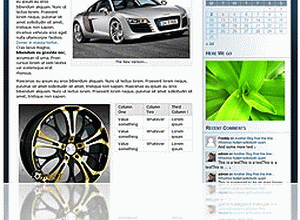



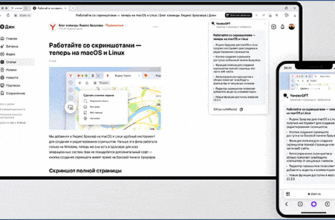


Хорошая инструкция. Я в свой инстаграм захожу редко. Но точно знаю, то что раньше с компьютера добавить фото было проблематично. Без эмулятора андроида ни обходилось. Но судя по всему, всё уже намного проще.
Меня удивляет отношение авторов инстаграма к пользователям. Понятно, что изначально сервис задумывался, как мобильная платформа, типа снял-разместил, но фото то делают не только и не столько на смартфонах. Отсутствие кнопки загрузки в десктопной версии мне непонятно.